全部
USB/网口本地打印机安装流程
更新时间:2021-12-16 15:27
本地打印机安装流程。
1.检查打印机新信息及打印机连接方式
打 印 机 硬 件 信 息 查 看 : 通 过 打 印 机 底 部 铭 牌 查 看
(1) 、 查 看 商 户 使 用 的 机 器 是 否 是 我 们 支 持 的 品 牌 : 本 地 打 印 机 品 牌 支 持 : 佳 博 、 芯 烨
(2)、 查 看 打 印 机 纸 款 系 列 规 格 是 否 是 我 们 的 支 持 的 系 列 : 打 印 纸 宽 : 网 口 8 0 m m & U S B 5 8 m m
(3) 、 查 看 接 口 类 型 : 网 口 & U S B
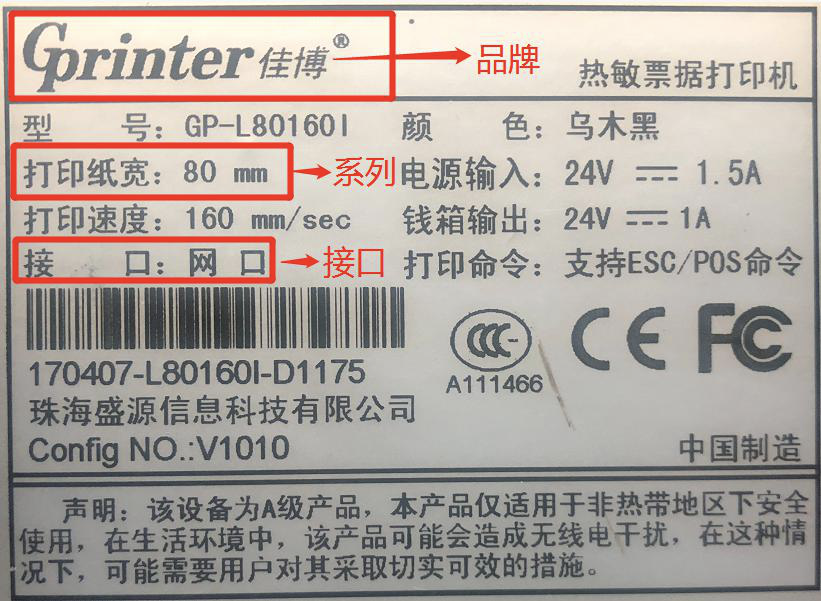


2.安装打印机驱动(商户在购买打印机时打印机公司会提供对应的驱动安装包)
(1)商户通过打印机客服获取打印机驱动安装包,安装打印机驱动具体操作如下:
例:佳博USB打印机驱动安装:
(1)打印机USB接口连接至电脑并启动打印机,打开驱动安装包选择打印机类型打印机名称安装驱动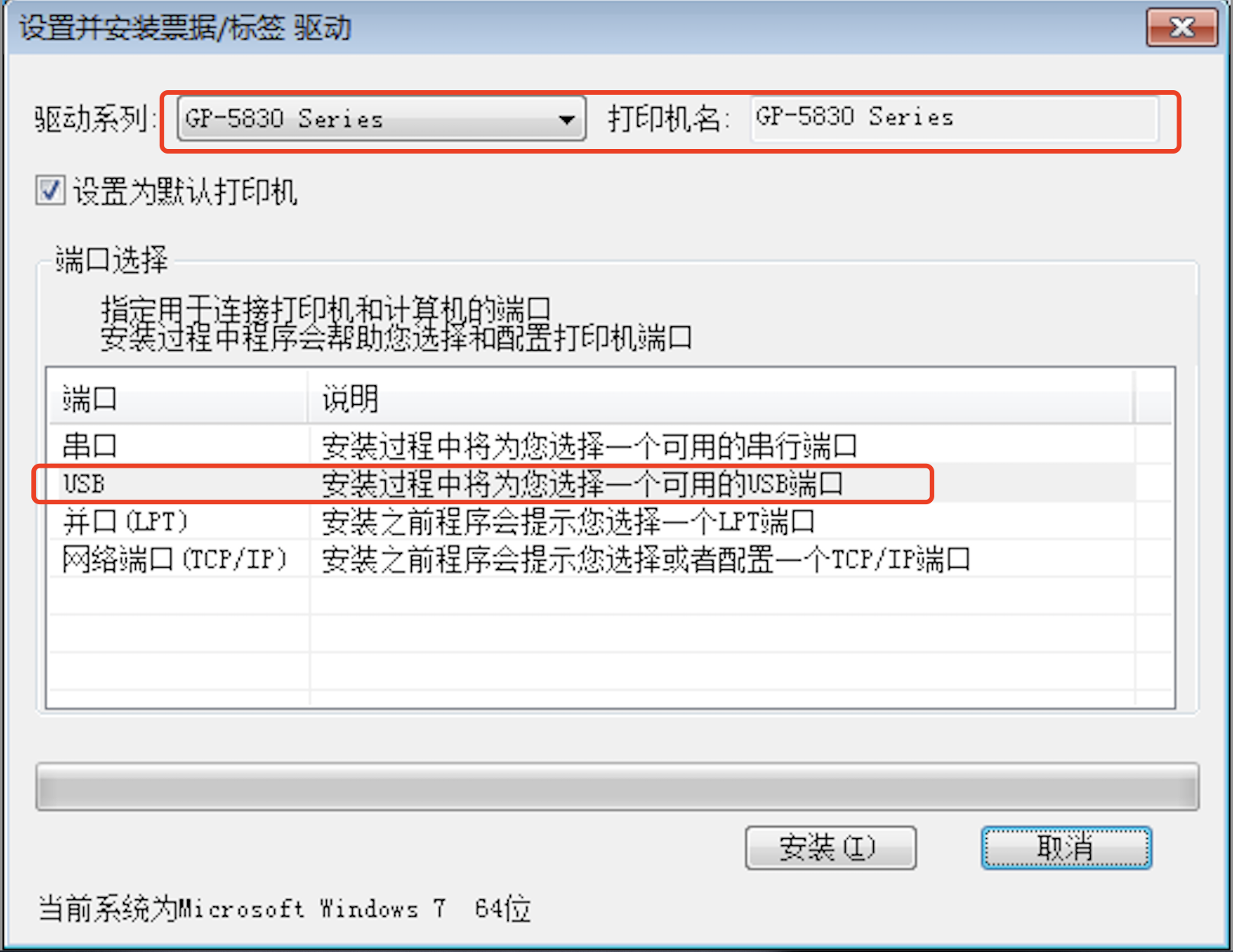
(2)根据系统提示安装打印机驱动,安装完成后通过控制面板-硬件和声音-设备和打印机,找到已经安装的驱动右击选择打印机属性,进入打印机属性窗口点击打印测试页,如正常出票侧驱动安装成功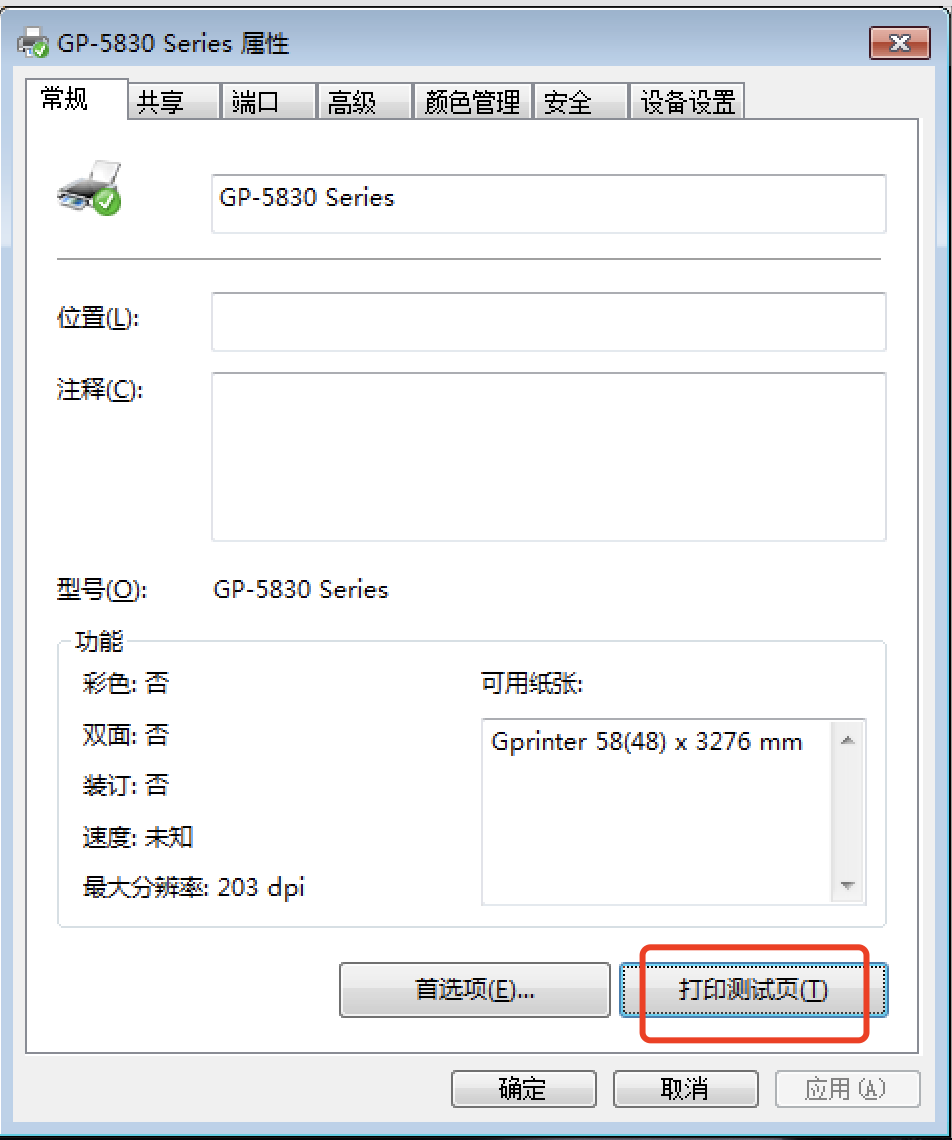
(3)智慧餐厅后台添加打印机,操作路径:店铺-打印机-选择门店-编辑-添加打印机,需要填写打印机名称选择小票类型、打印机类型、设备品牌、并点击添加打印机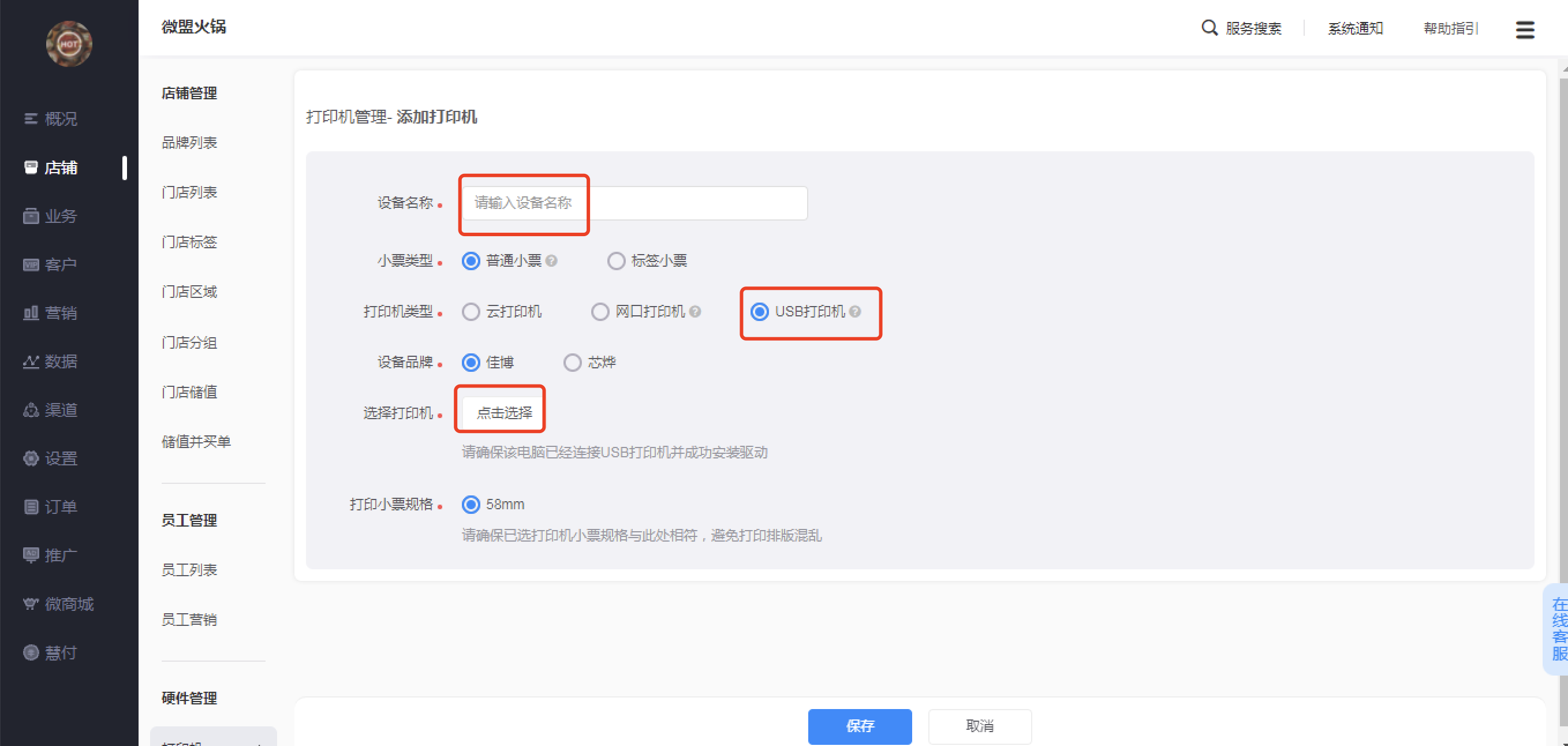
(4)选择添加打印机会弹出已经安装的打印机选择并确认
注:选择添加打印机之前确保电脑已经正确安装C-Lodop控件,且控件处于打开状态C-Lodop安装流程请在步骤4中查看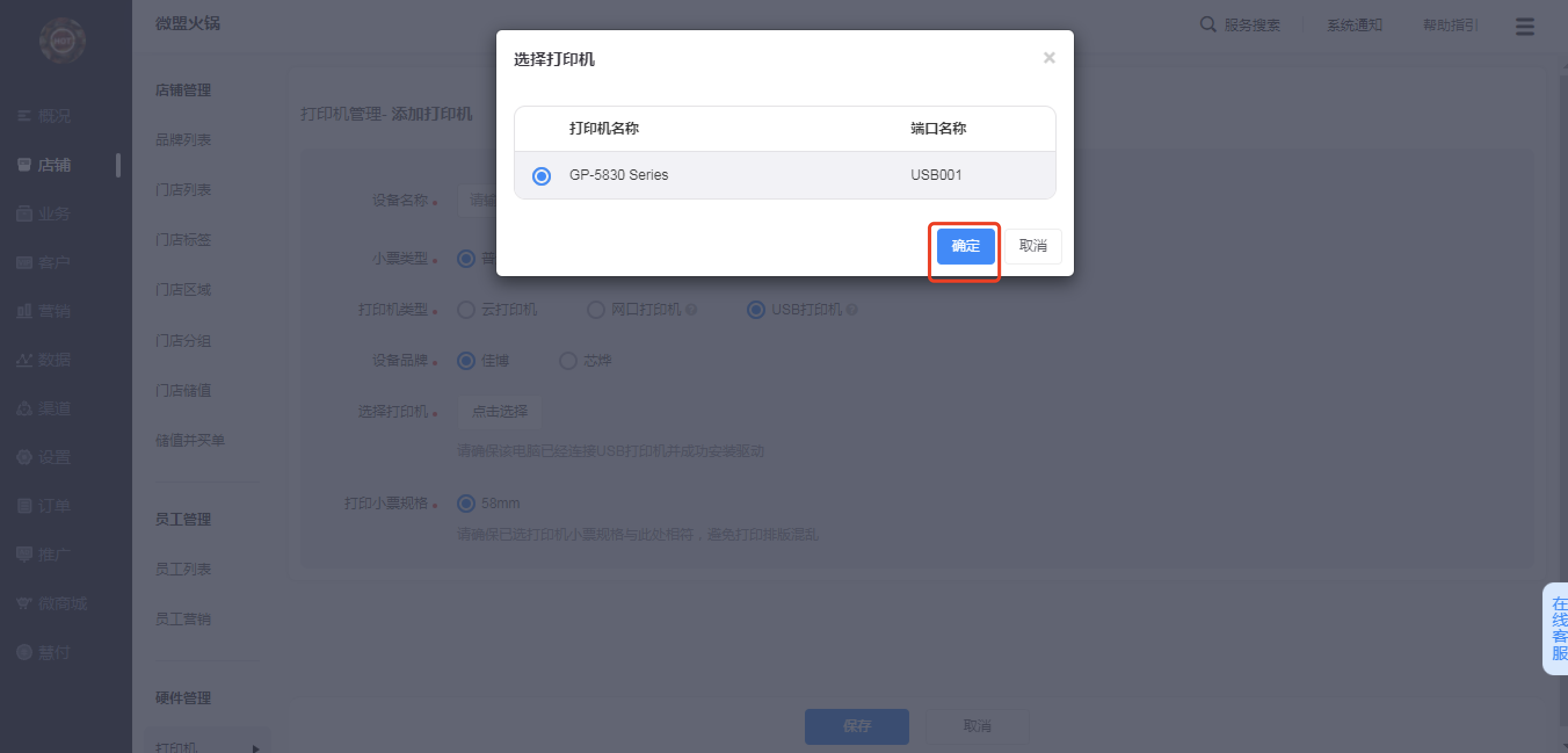
网口打印机驱动安装:
(1)根据小票机公司提供的驱动安装包进行安装,安装过程中需选择安装的打印机型号(打印机型号在打印机背面上的商标查看)、打印机名称、当前电脑的系统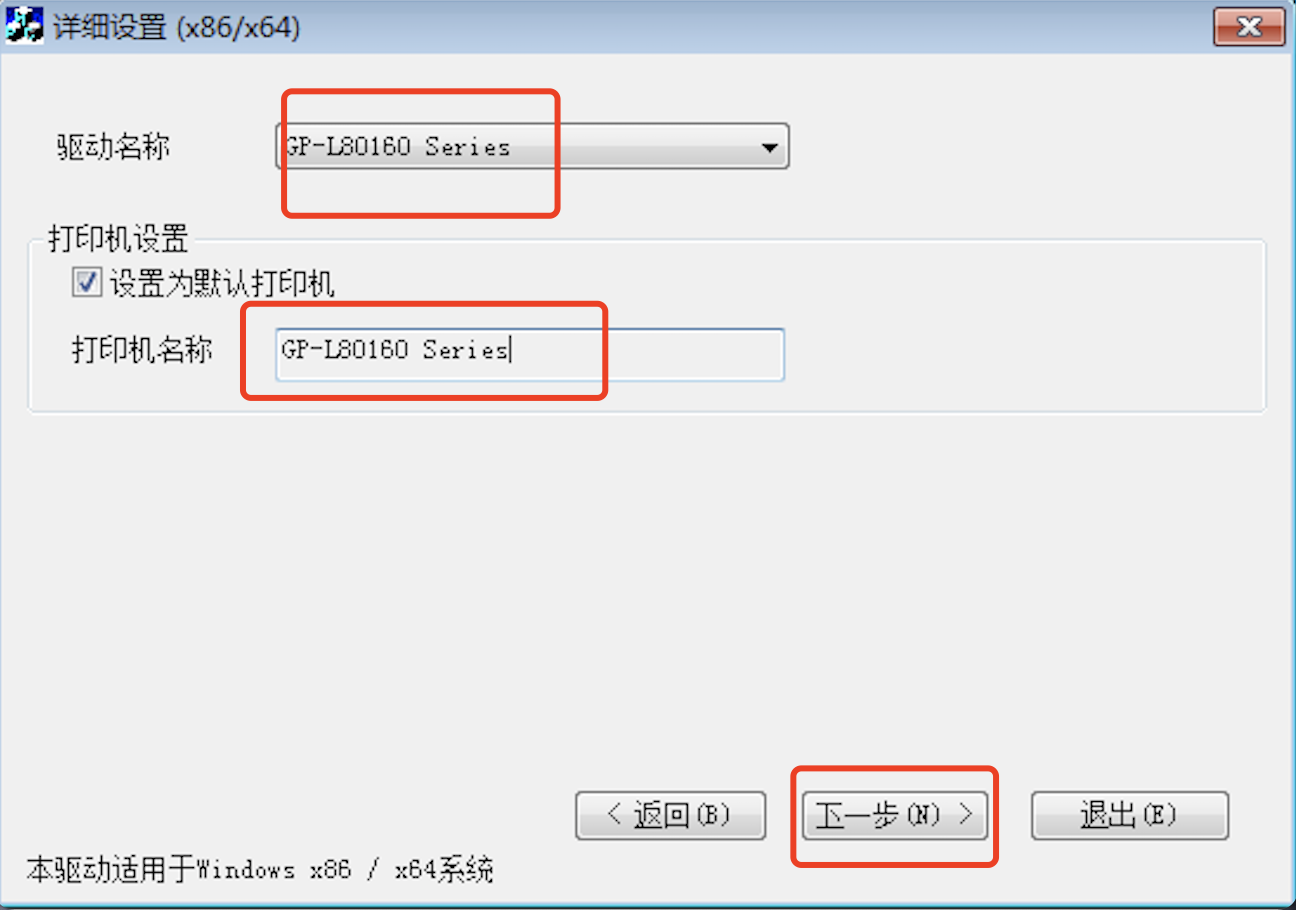
(2)创建打印机端口点击创建端口-选择TCP/IP-点击新端口-填写打印机IP地址(打印机IP地址的获取:保证打印机电源及网线连接正常,按住打印机FEED按钮同时打开启动按钮,此时打印机会出票,根据出票上的IP地址进行填写)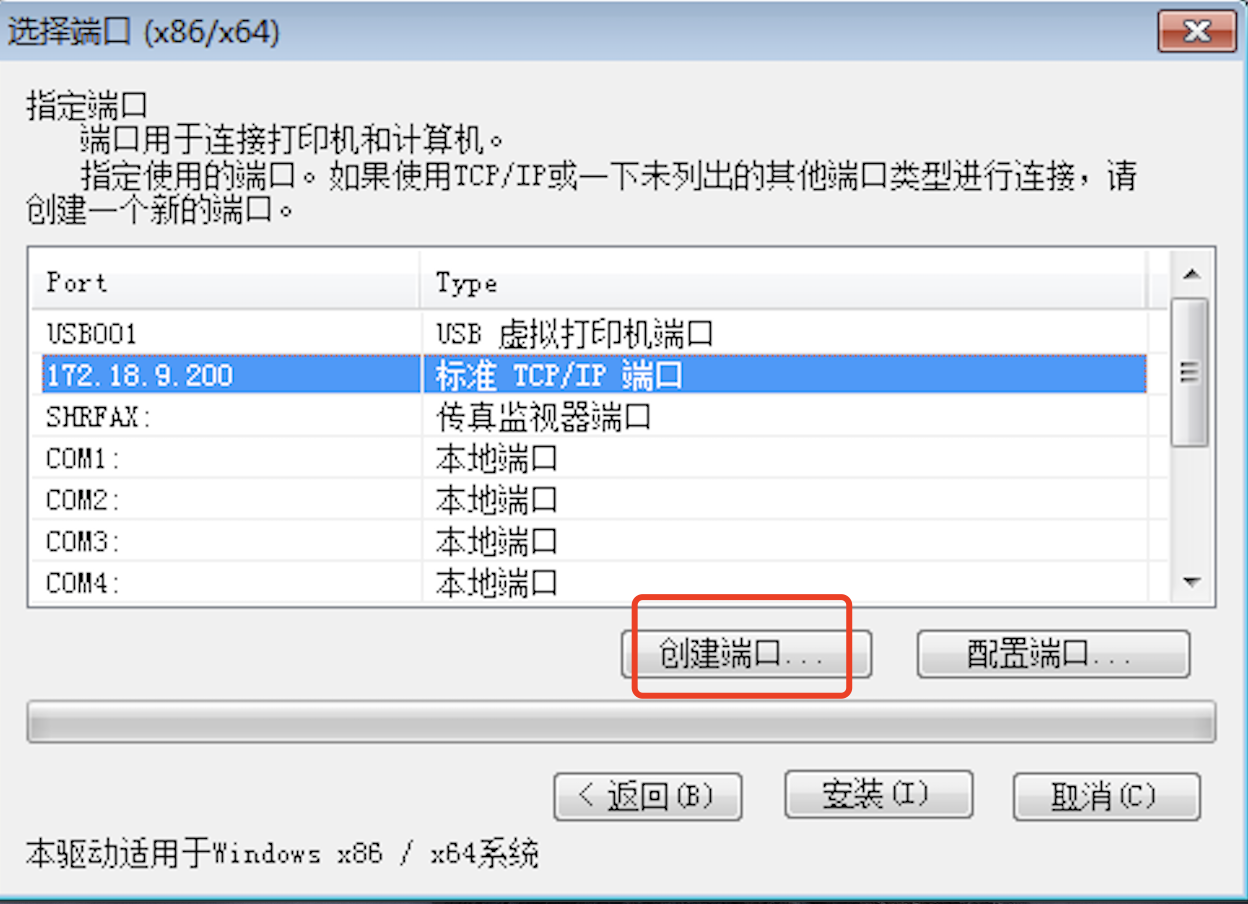
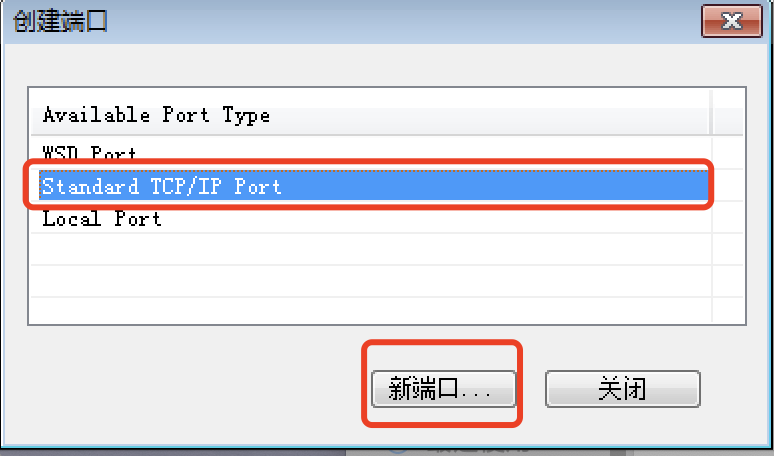
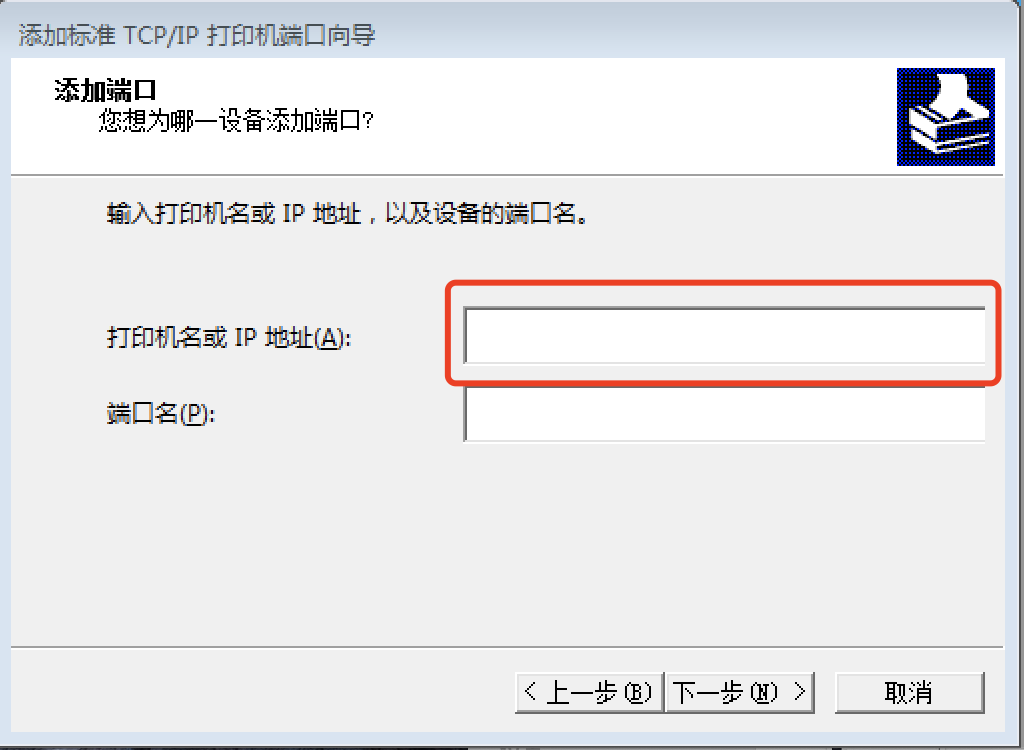
按住FEED键同时按住开关按钮即可出票查看机器连接的网络IP地址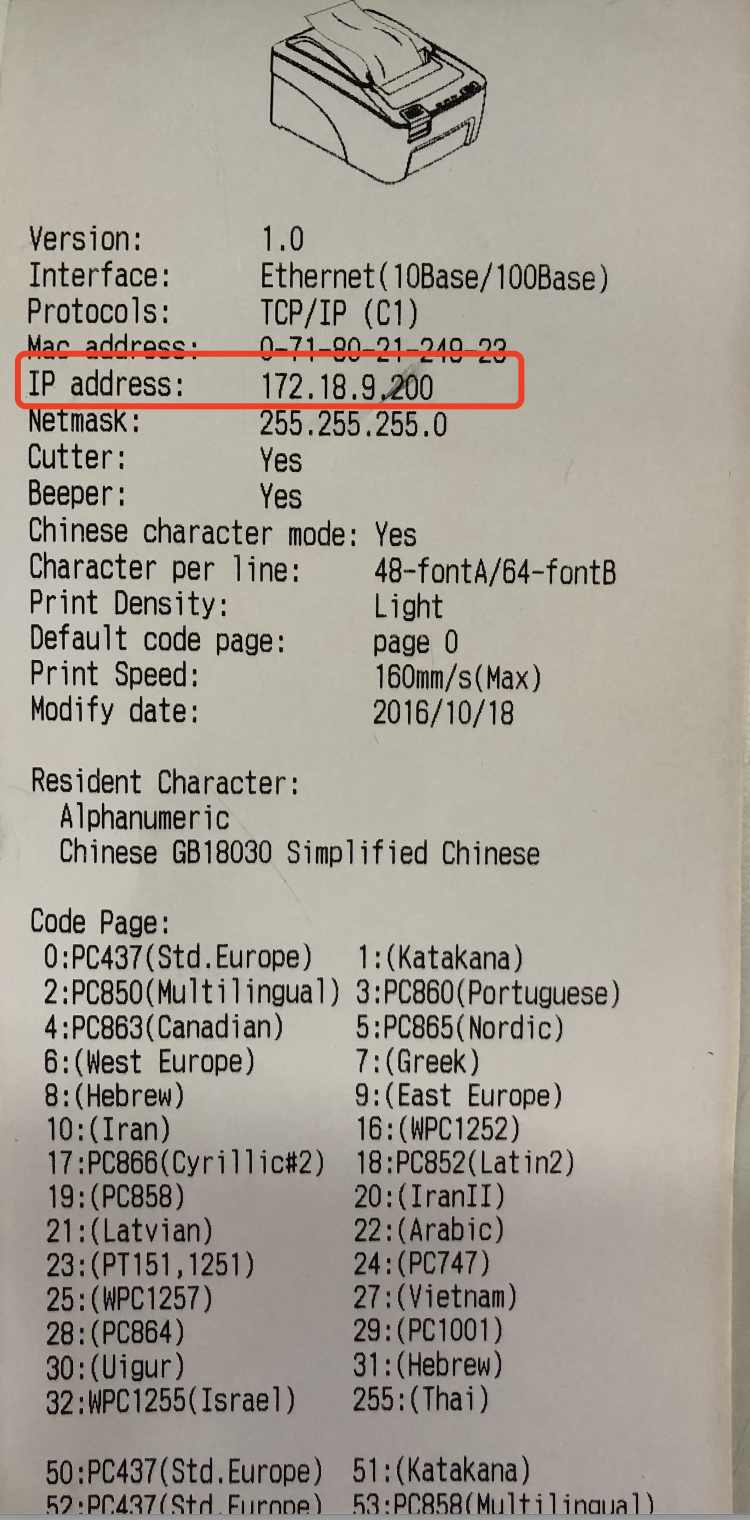
(3)安装完成后检 查 p c 端 电 脑 所 安 装 的 驱 动 程 序 型 号 信 息 与 驱 动 程 序 端 口 信 息
路 径 : 控 制 面 板 - 设 备 和 打 印 机 ; 对 应 打 印 机 ” 右 击 - 打 印 机 属 性 ”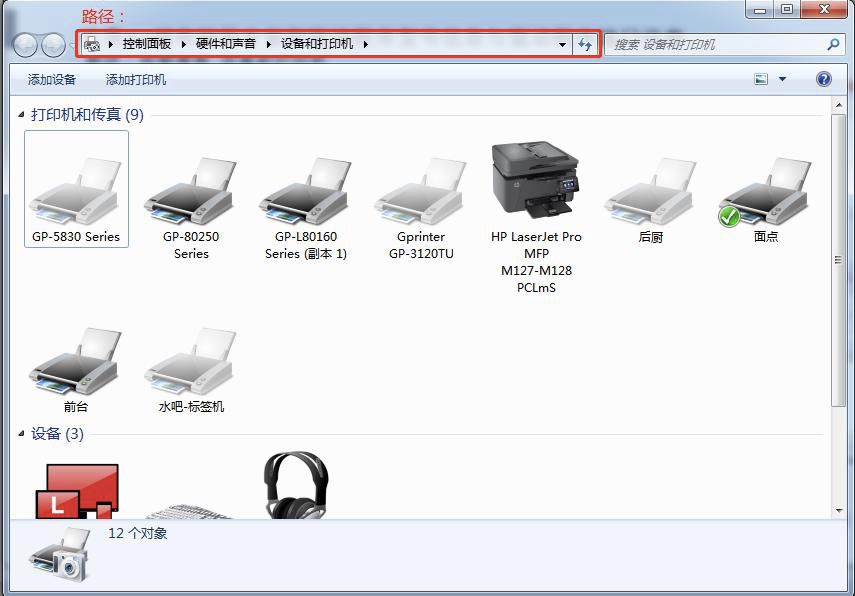
(4)验证驱动是否安装正常
在打印机属性页面,点击测试打印。打印测试页,查验打印机与电脑是否通讯正常。如未能出票,请检查打印机是否开机/连接是否有问题。机器能出测试小票后,再进行C-Lodop控件安装。 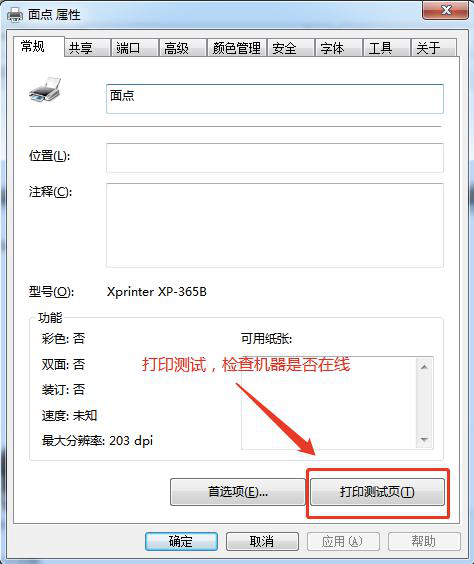
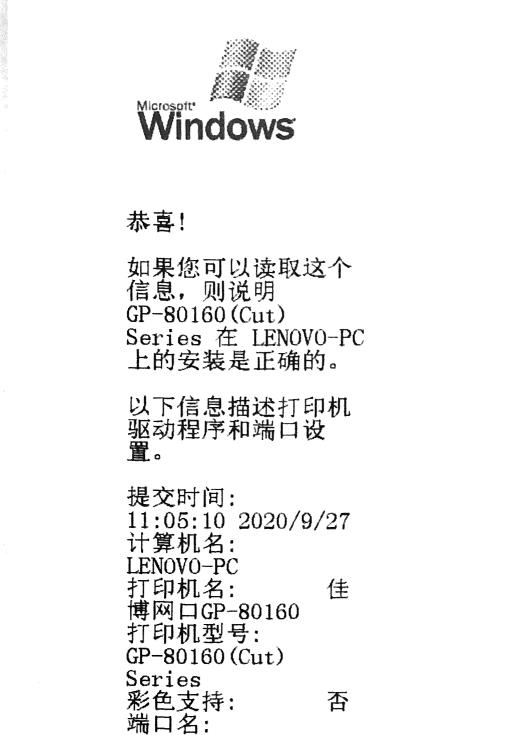
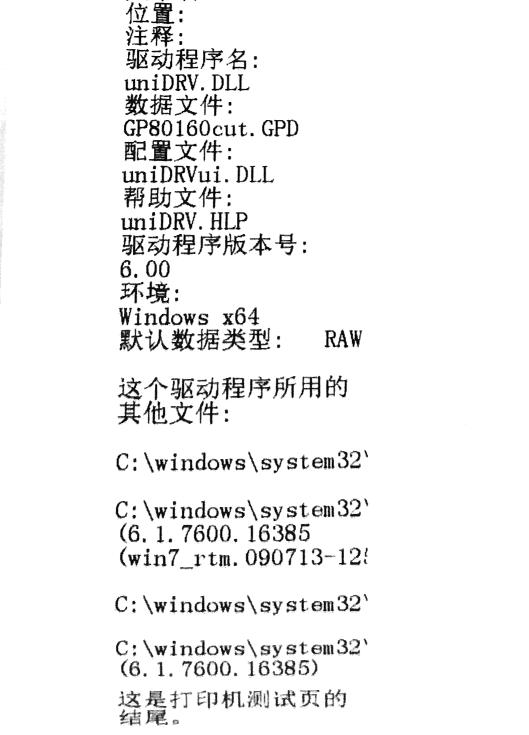
4.安装C-Lodop控件
(1)下载C-Lodop控件可通过链接下载安装或通过如图所示的网址下载安装
下载打印控件C-lodop(如下载控件不能使用可下载4.0.1.4版本再次尝试)
下载地址:http://www.lodop.net/download.html 下载地址2: https://pan.baidu.com/s/1YIZ3hcBkUUgLfKtDvtJauA 密码: qi4m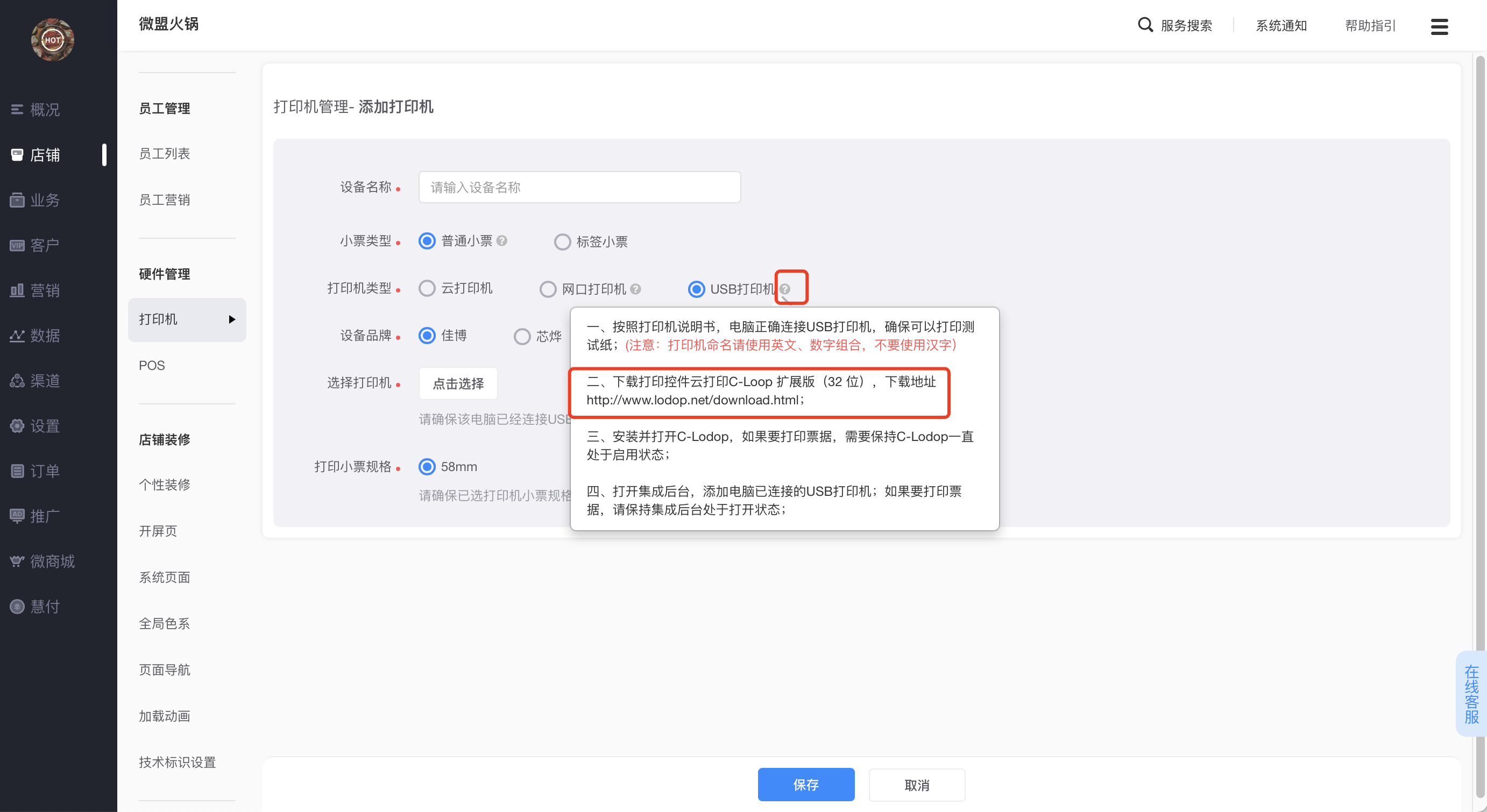
(2)安装C-lodop
安装并打开lodop,请保持C_lodop一直处于启用状态(安装lodop后建议将系统重启再开启lodop)
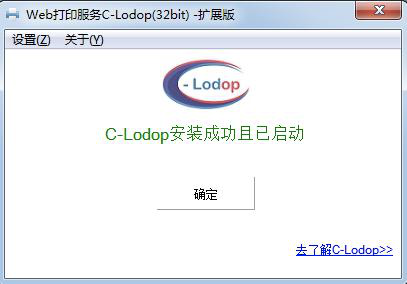
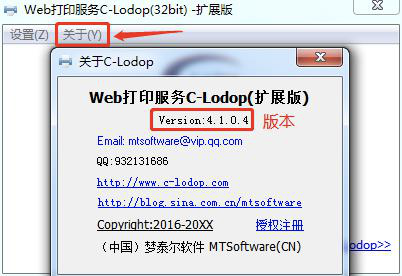
5.进入微盟后台添加打印机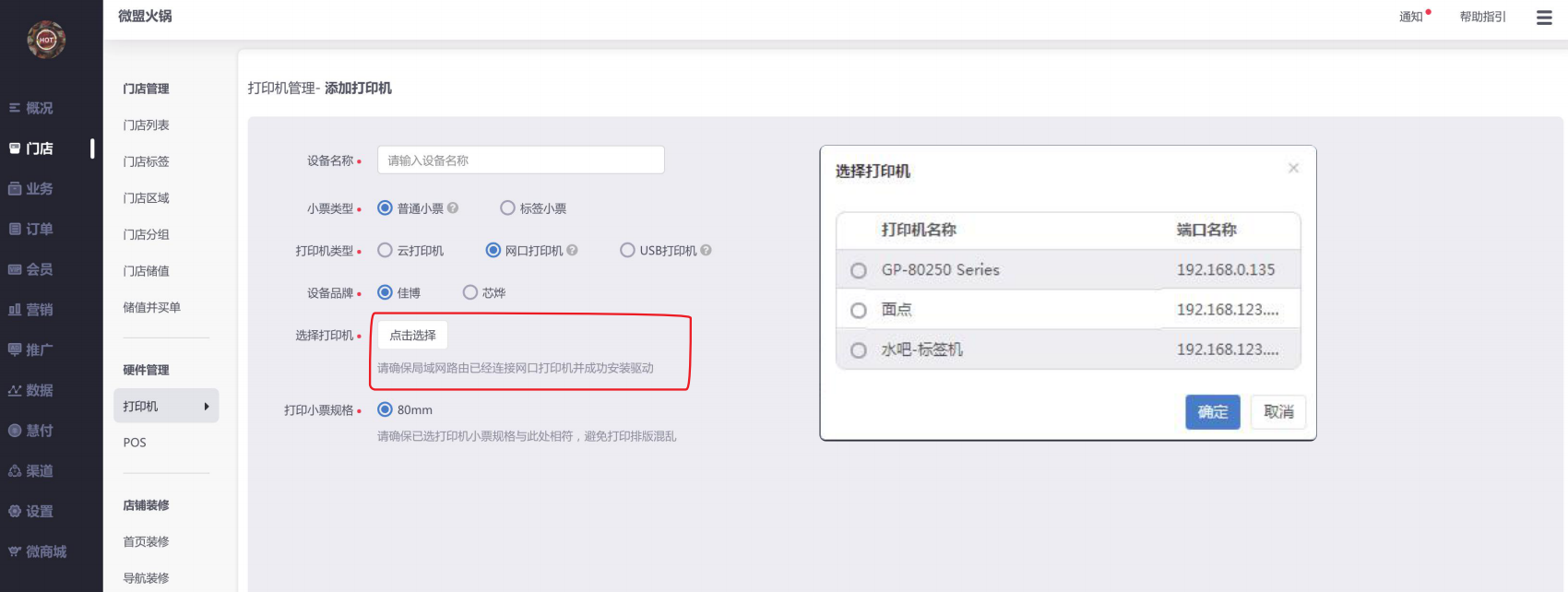
操作路径:门店-硬件管理-打印机-选择对应门店编辑
注:如添加打印机时页面提示“请开启”C-Lodop“服务,请退出页面,刷新后再进入或者将本地电脑系统重启后操作。
6.打印机设置关联打印机菜品
n 商户可根据自己的业务需求,选择需要打印的相关的业务和出单小票的打印联数。
n 分单打印,勾选相关打印类型后,关联其所在档口需出菜的关联菜品即可
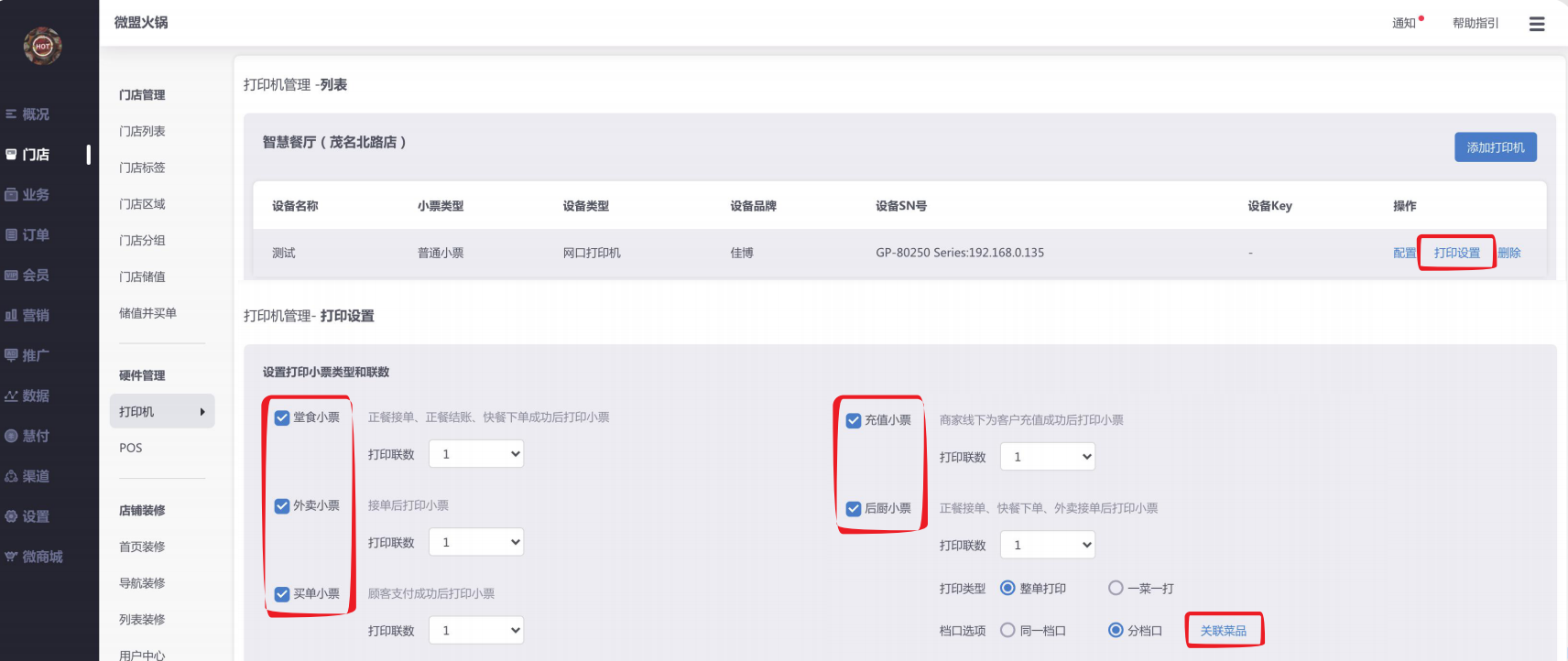
(智慧餐厅分档口打印小票,目前且支持:云小票:飞鹅、数网、SUB&网口:佳博、芯烨)